V tomto tutoriáli sa naučíte krok za krokom, ako vytvoriť produkt vo svojom obchode na Shopify a spracovať objednávací proces. Podrobne vysvětlím jednotlivé kroky, aby ste mohli samostatne online zveřejňovať produkty a přesně vědět, jak vypadá nákupní proces pro vaše zákazníky. Navíc vysvětlím, jak zpracovávat objednávky.
Najdôležitejšie zistenia
- Jednoducho môžete vytvárať a prispôsobovať produkty v Shopify.
- Objednávací proces je intuitívny a jednoduchý na nastavenie.
- Je dôležité starostlivo uviesť detaily o produkte, aby ste vytvorili optimálne používateľské skúsenosti.
Krok za krokom návod
Pre vytvorenie produktu v Shopify kliknite najprv v administrátorskom paneli na "Produkty". Tu nájdete možnosť pridať nové produkty.
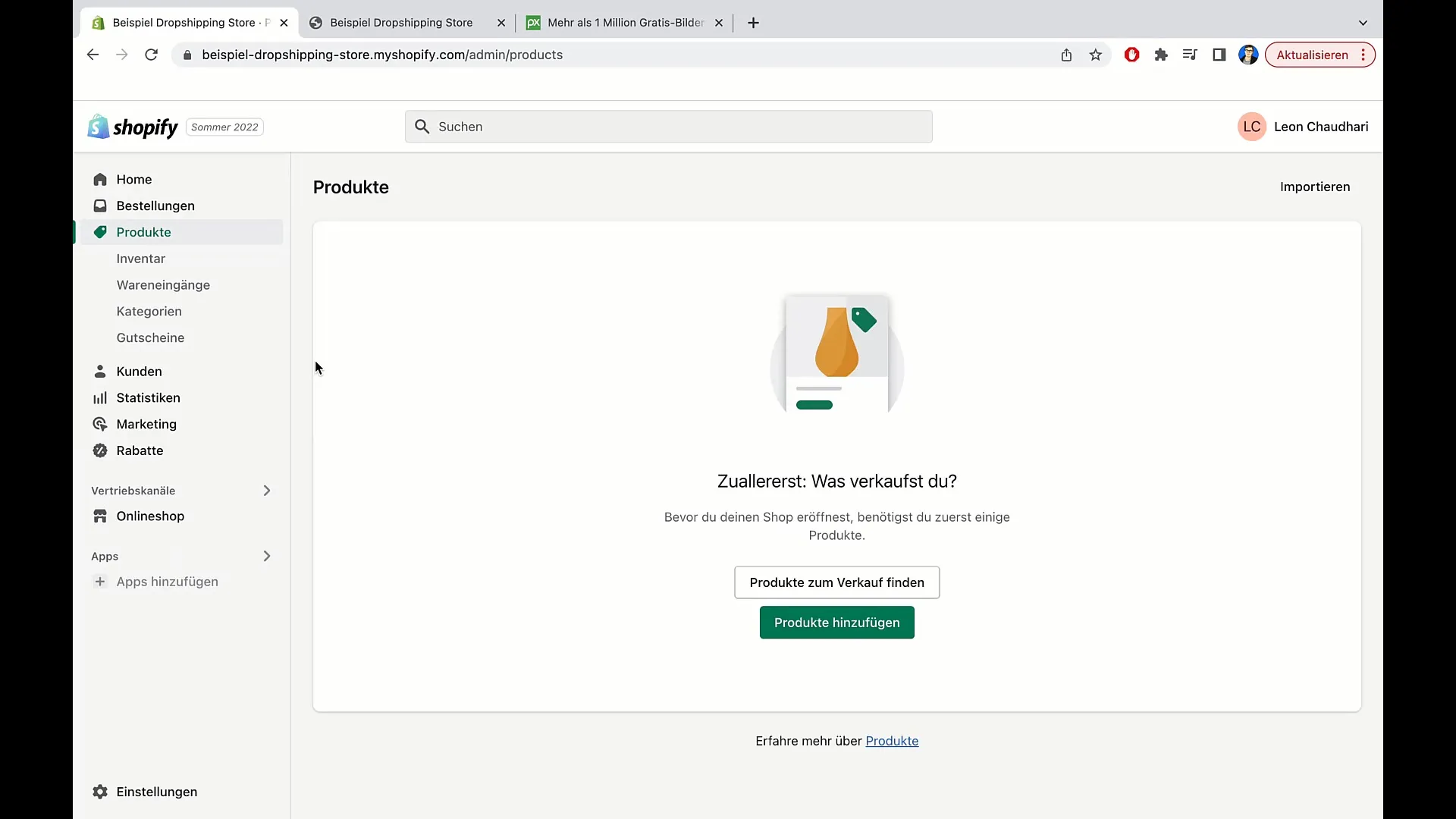
Teraz zadajte názov produktu. Napríklad "Tričko". V popise môžete poskytnúť relevantné informácie o produkte, ako dostupné veľkosti (XS, S, M, L, XL) a farby (červená, zelená, modrá).
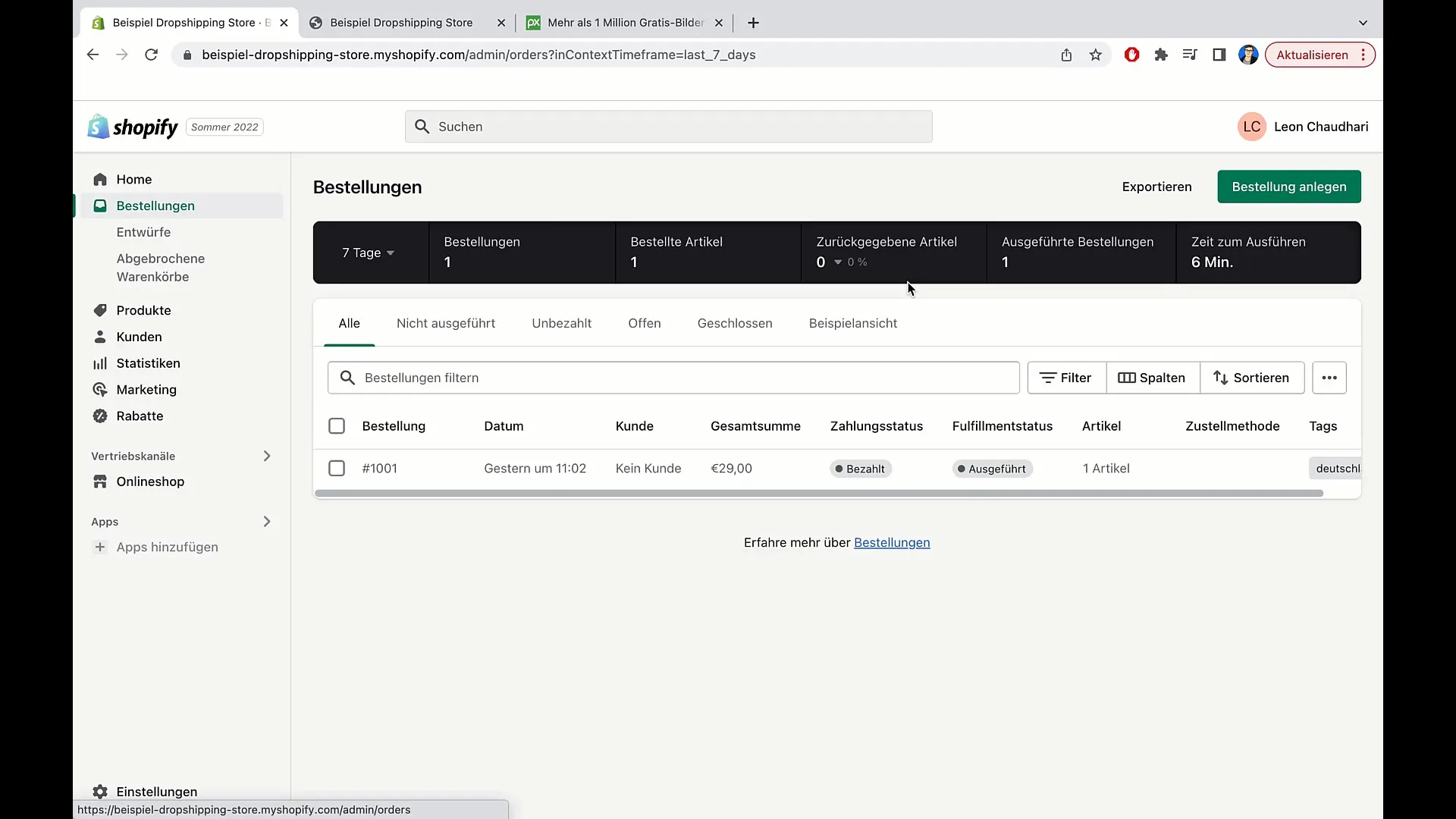
Na pravej strane si môžete zvoliť stav produktu. Vyberte "Aktívne", aby sa produkt okamžite zobrazil vo vašom obchode.
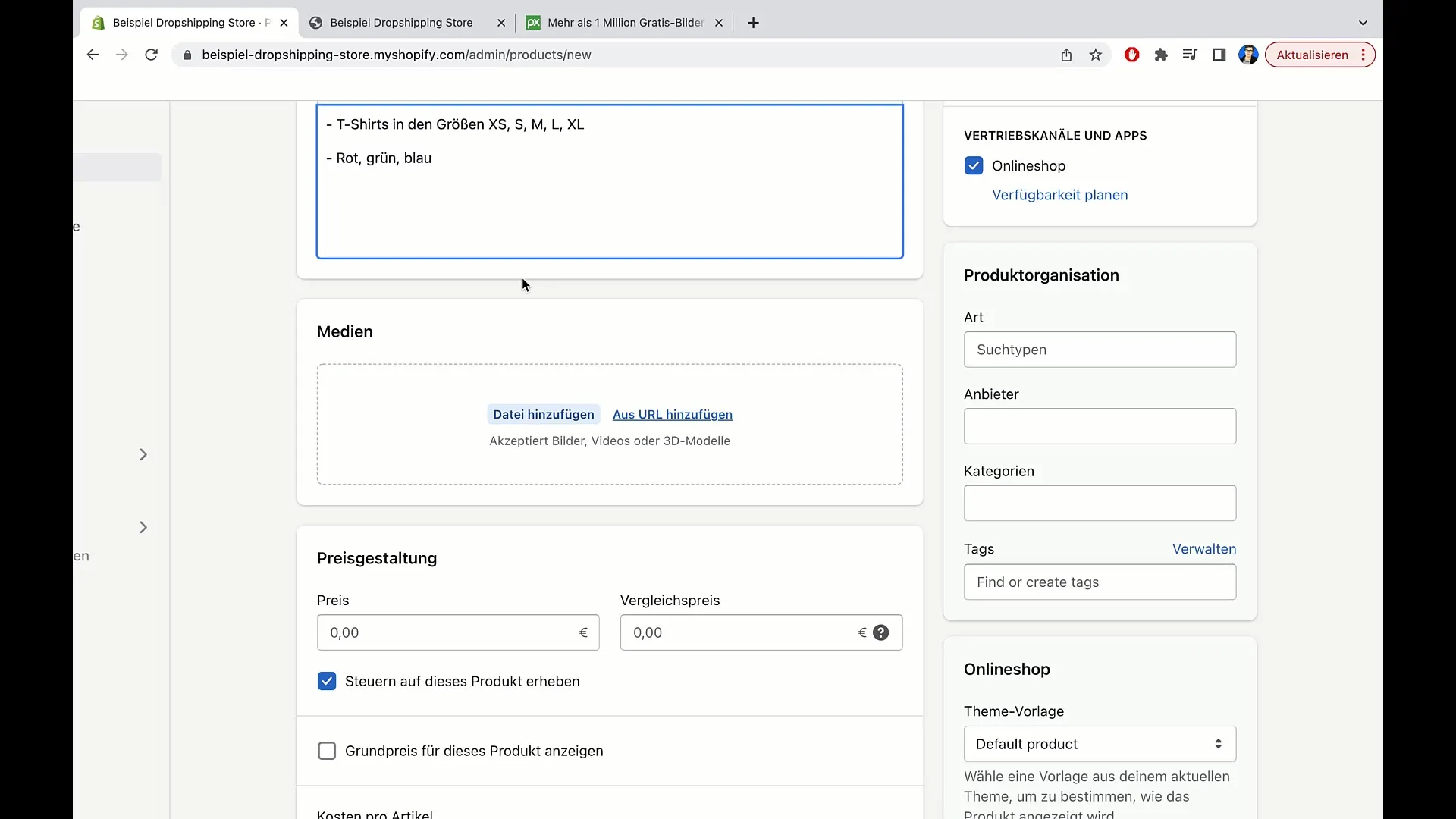
Ďalším krokom je pridanie médií. Potiahnite produktovú fotografiu do príslušného poľa alebo ju nahrajte priamo. Napríklad môžete použiť obrázok z platformy Pixabay.
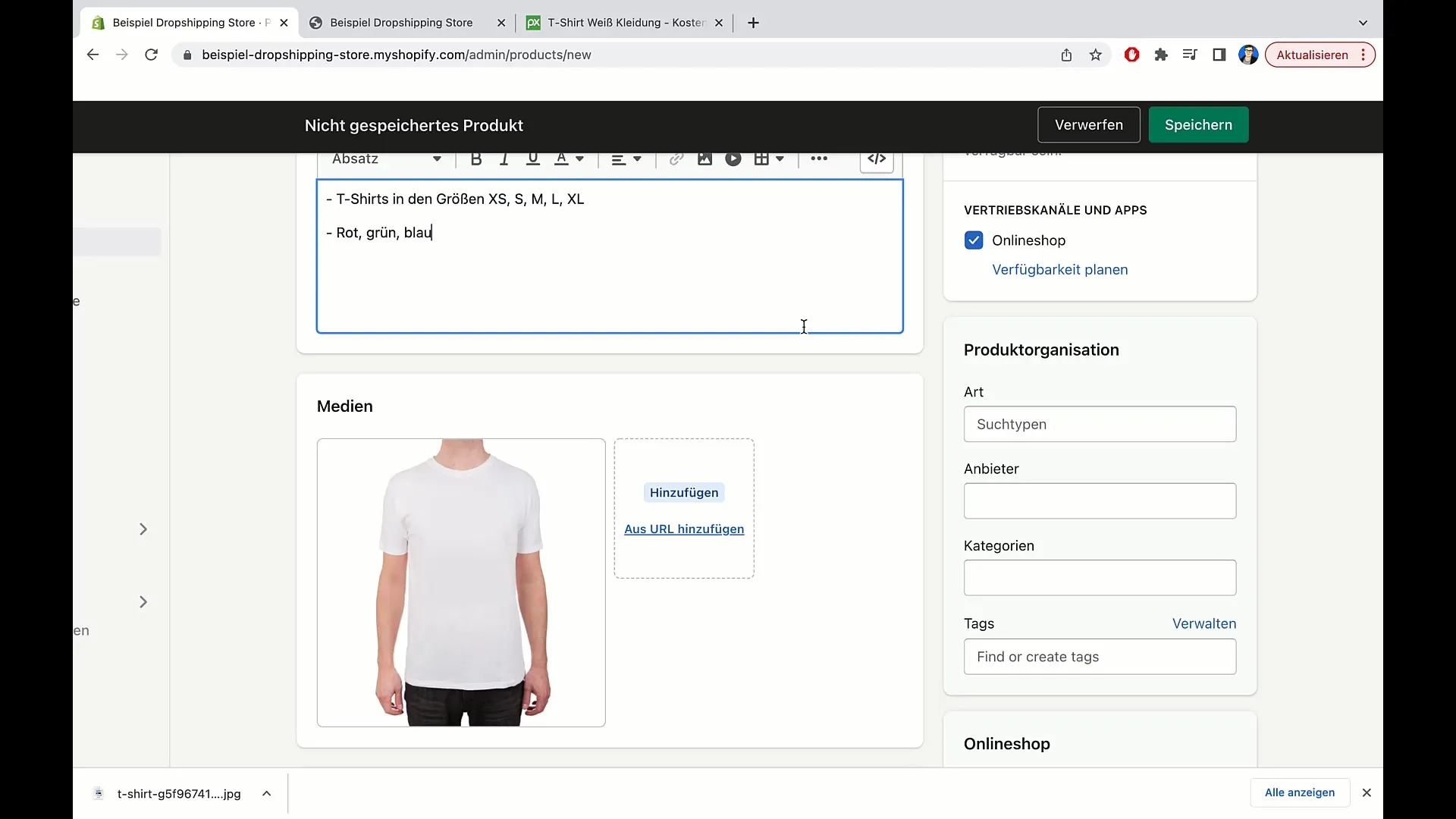
Pokračujeme k organizácii produktov. Tu môžete definovať typ produktu, napríklad "Odevy“. Určite tiež uviesť dodávateľa, čo je užitočné pre identifikáciu vašich produktov.
Teraz je čas určiť cenu. Napríklad uveďte 29 € za tričko. Okrem toho môžete uviesť porovnávaciu cenu (napr. 39 €), aby ste ukázali, že produkt je momentálne v ponuke.
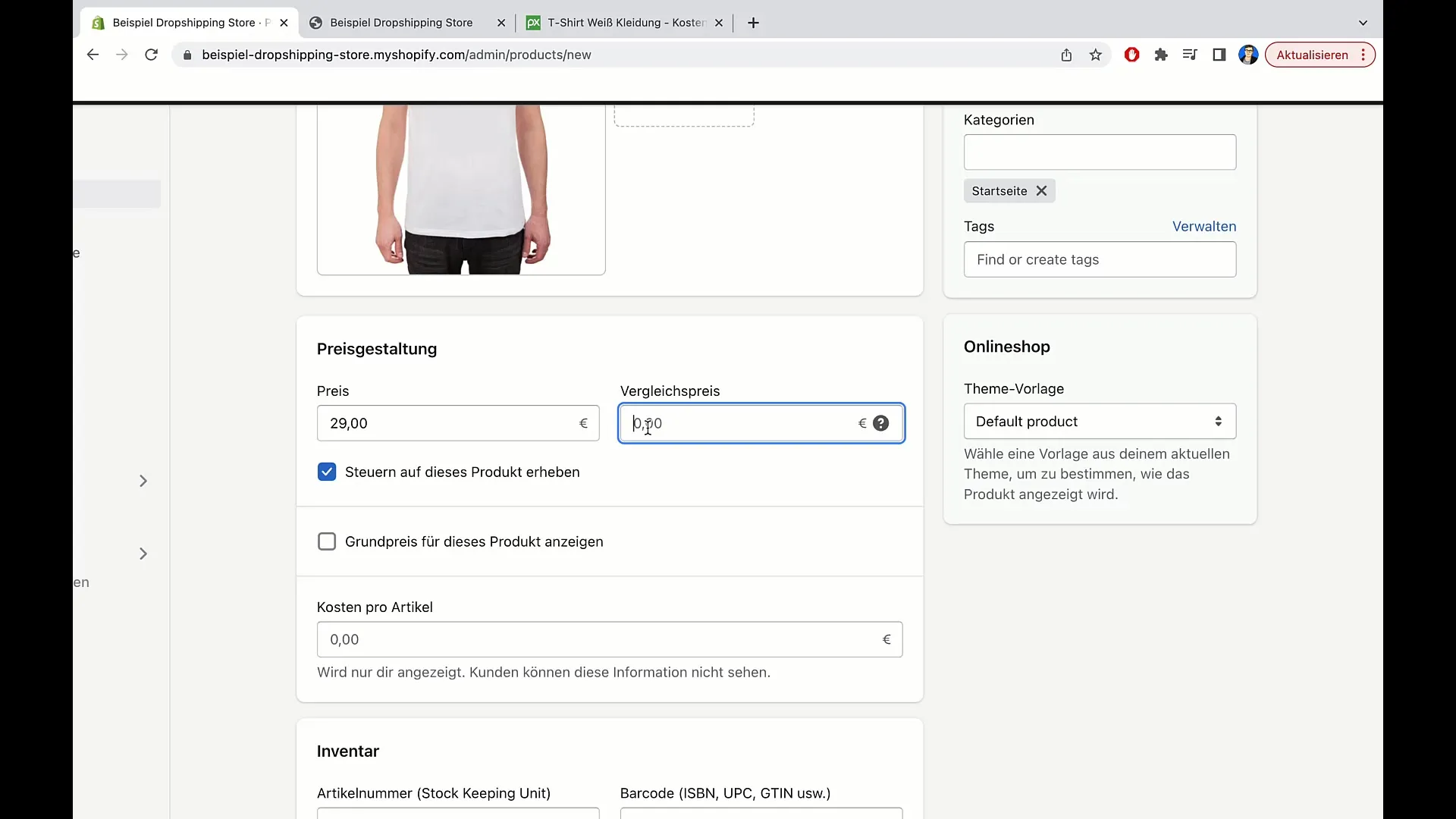
Ak je produkt zdaniteľný, aktivujte túto možnosť. Dávajte pozor, aby ste uvedli základnú cenu, ak je produkt primerane vážený.
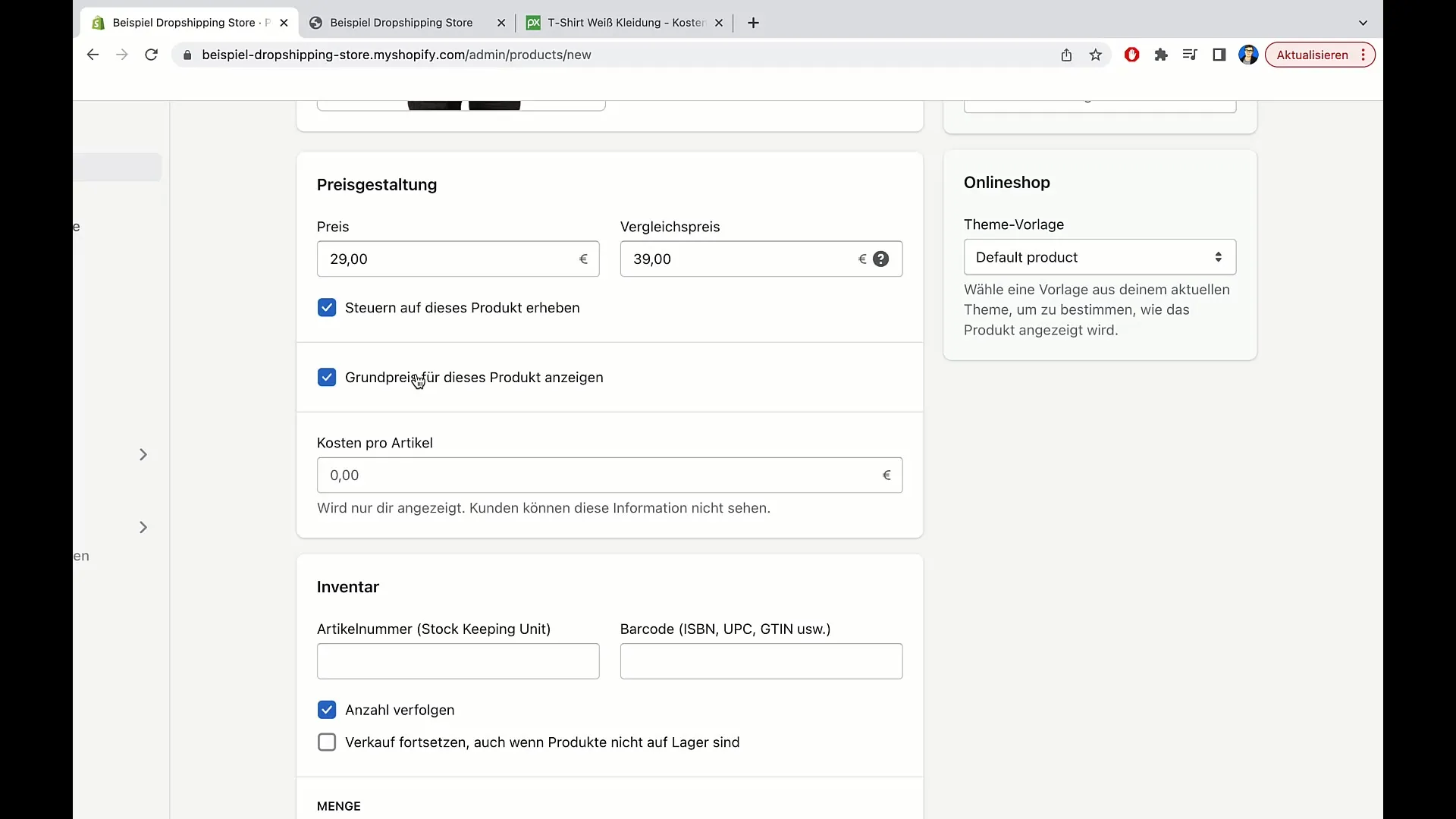
Tu môžete identifikovať aj inventár. Uveďte číslo položky a, ak existuje, čiarový kód. Ak vášho trička váži 200g, aj to treba uviesť.

Pokračujeme ku colným informáciám. Uveďte krajinu pôvodu produktu – v našom prípade z Nemecka. HS-kód môže byť tiež dôležitý pre zoradenie produktu do kategórie.
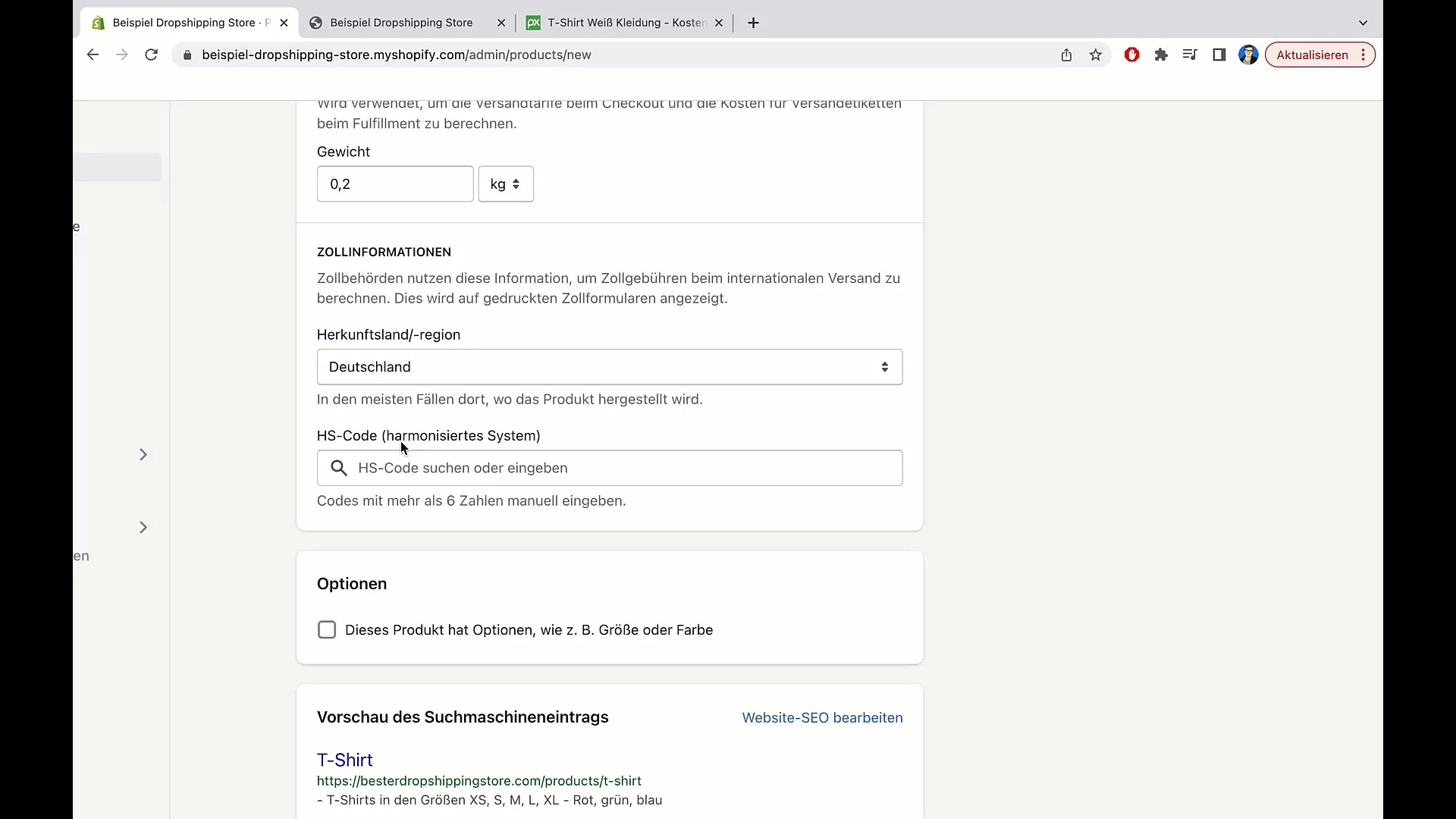
Dodatočne môže byť užitočné ponúkať možnosti. Môžete definovať rôzne farby a veľkosti. Napríklad pre tričko môžete ponúknuť červenú a zelenú.
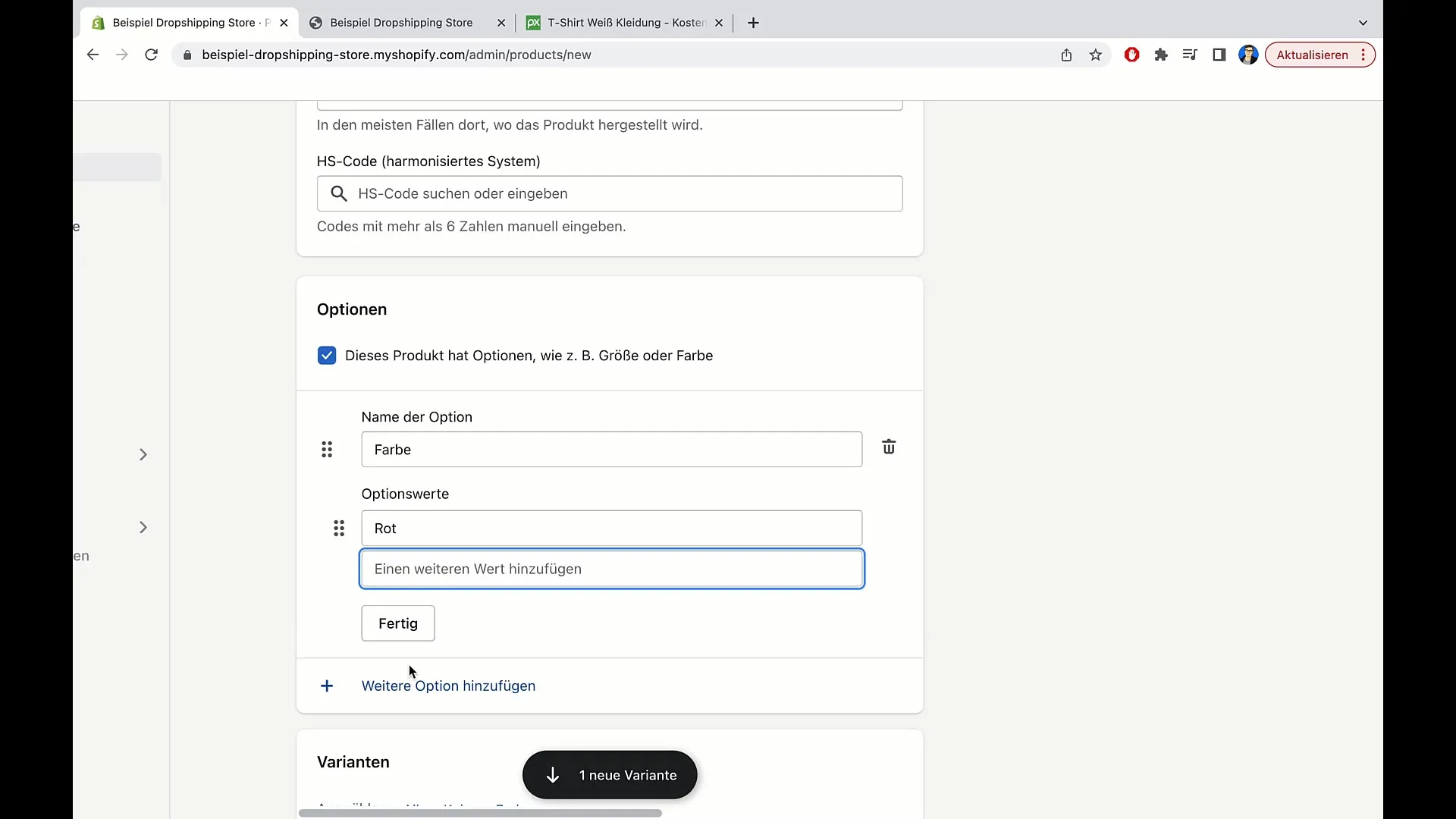
Po pridaní variantov skontrolujte, či majú rôzne veľkosti zvýšenú cenu. Pri oblečení však často býva ľahšie a zákaznícky prívetivejšie udržiavať ceny rovnaké.
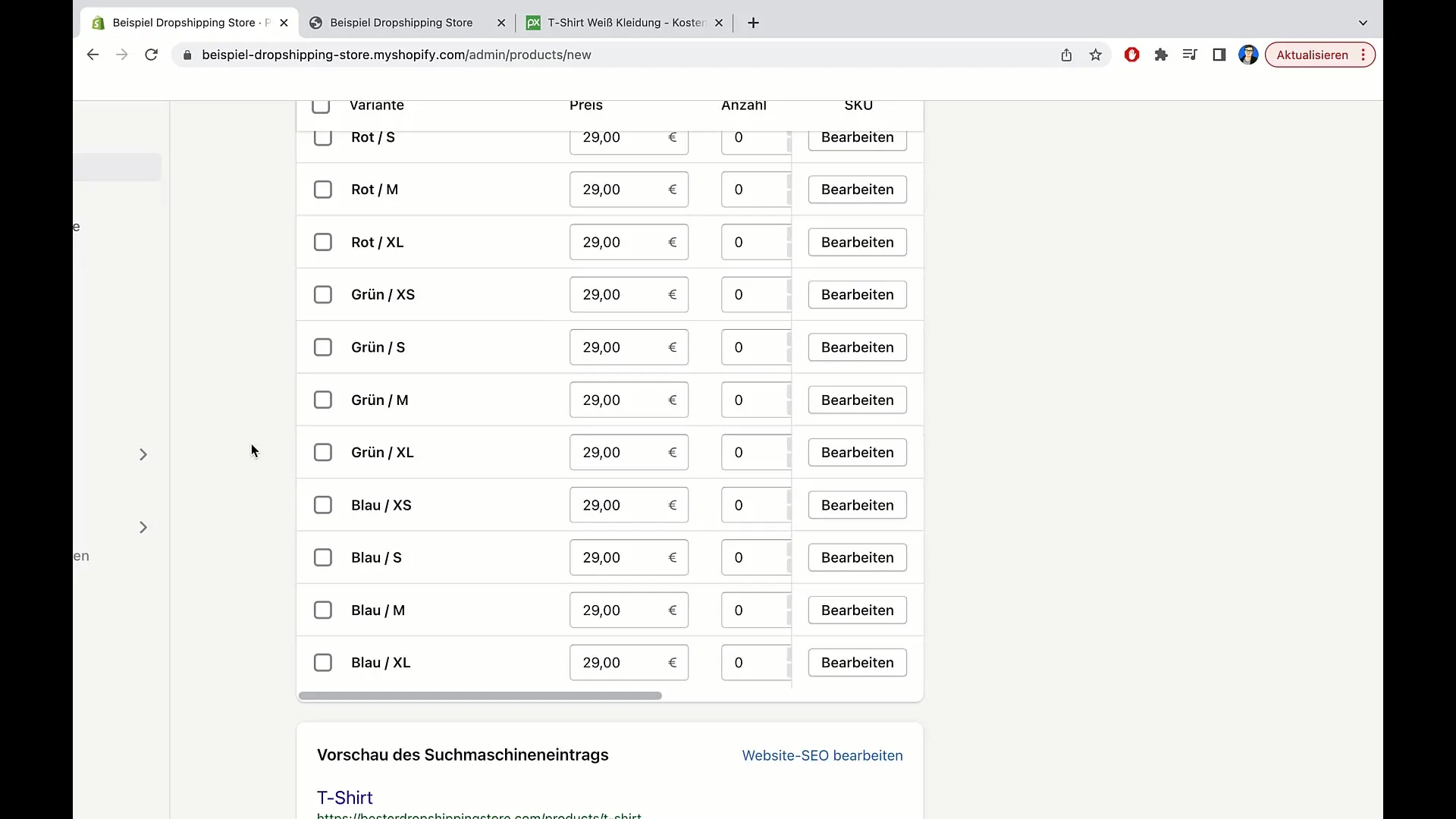
Môžete upravovať nastavenia pre SEO, aby ste optimalizovali vašu produktovú stránku pre vyhľadávače. Pridajte dôležité kľúčové slová a prispôsobte URL podľa toho.
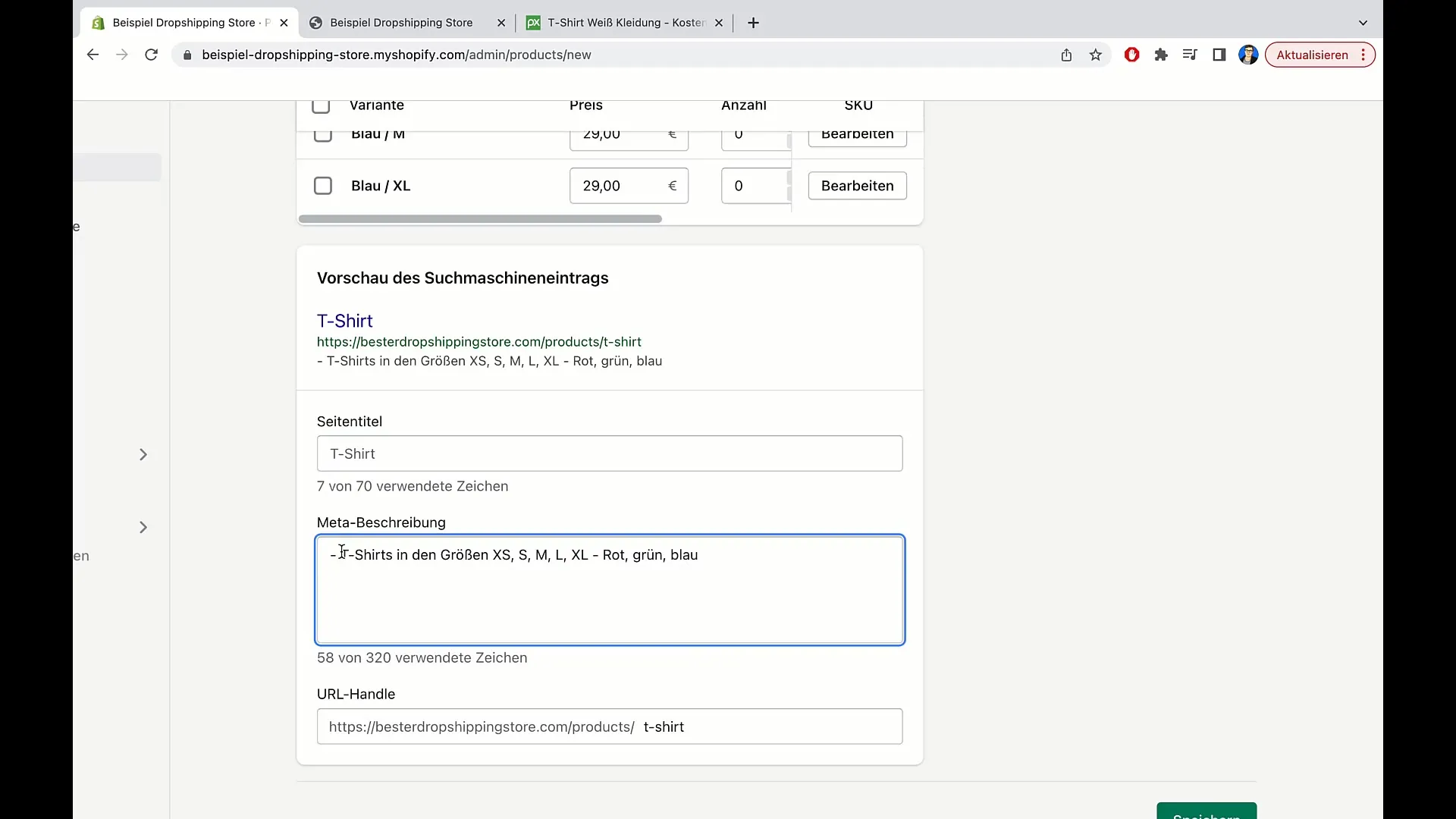
Po uložení produktu si ho môžete prezrieť a skontrolovať, či je všetko správne nastavené.
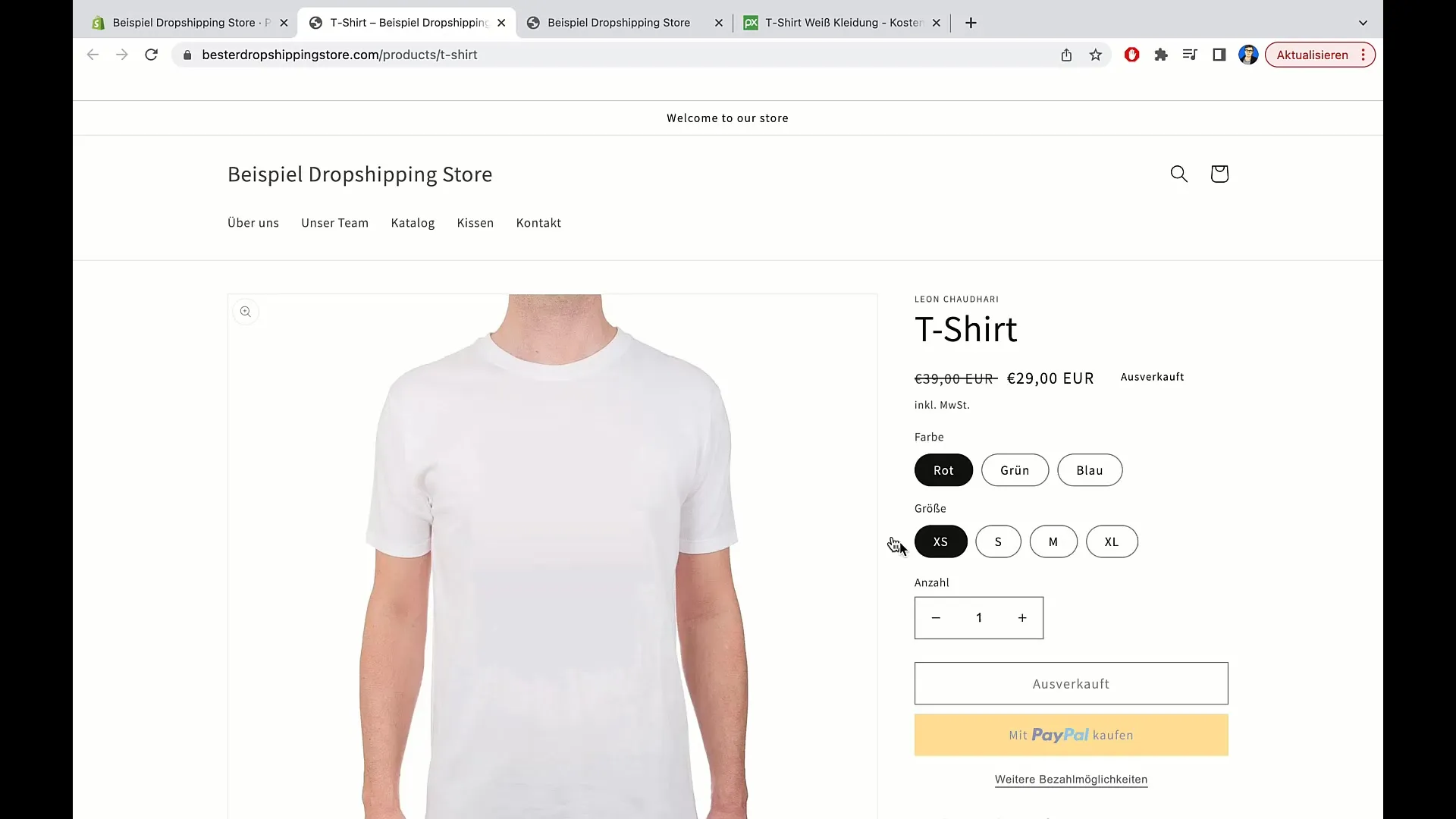
Aby ste si istili, že váš produkt v obchode nie je zobrazený ako „vyprodaný“, pridajte teraz informáciu o inventári. Napríklad môžete uviesť 100 kusov.
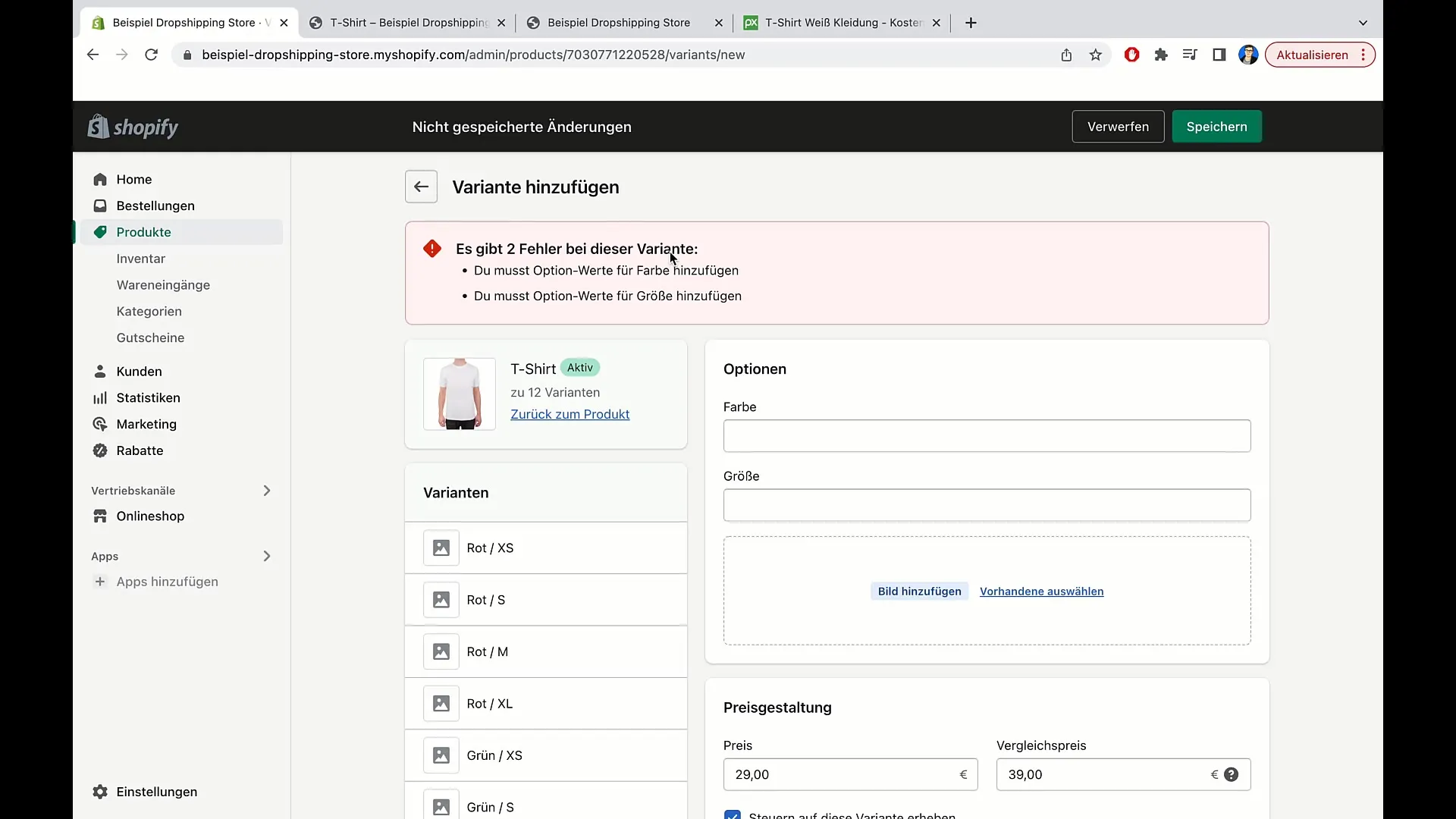
Keď už produkt aktualizujete správnym skladom a príslušnými možnosťami, uistite sa, že je správne zobrazovaný na vašej webovej stránke. Dávajte pozor, aby bola cenová politika jasná a transparentná.
Zhrnutie
V dnešnom návode ste sa naučili, ako vytvoriť produkt v Shopify, stanoviť cenu, pridať možnosti a zaistiť hladký proces objednávania. Tento proces vám umožňuje optimálne prezentovať a predávať svoje produkty.
Často kladené otázky
Čo je Shopify?Shopify je e-obchodná platfoma, ktorá vám umožňuje vytvárať online obchody a predávať produkty.
Ako pridám produkt v Shopify?Prejdite na "Produkty", kliknite na "Pridať produkt", zadajte potrebné údaje a uložte.
Môžem pridať viacero variantov jedného produktu?Áno, môžete pridať varianty pre veľkosť, farbu a ďalšie možnosti.
Ako stanovím cenu svojho produktu?V nastaveniach produktu môžete uviesť cenu a porovnávaciu cenu.
Viem, koľko mám inventára?Áno, pri pridaní produktu môžete uviesť dostupné množstvá.


